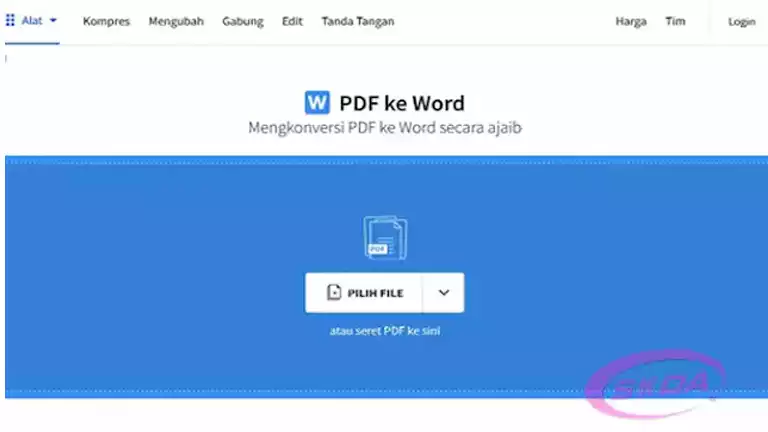Jika ingin mengetahui cara mengubah PDF ke Word, langsung simak pembahasan yang ada di bawah ini. skda.co.id akan sampaikan beberapa cara yang akan bisa dilakukan nantinya supaya bisa mengubah bentuk file secara mudah. Langsung saja masuk ke pembahasannya ini.
Memang jika kita biasa melakukan pengiriman file, pastinya yang akan digunakan adalah bentuk file PDF. Karena dengan file PDF ini nantinya si penerima akan bisa membuka filenya menggunakan berbagai alat. Bisa membuka menggunakan handphone, laptop dan komputer.
Selain itu, untuk membuka file PDF ini juga nantinya bisa melalui berbagai jenis browser, mau mozilla firefox, chrome dan lainnya bisa. Namun, satu hal yang sering membuat orang malas berkirim dokumen menggunakan format PDF, yaitu file nanti tidak bisa dilakukan penyuntingan.
Maka dari itu, banyak orang yang mencari tutorial bagaimana cara atau alat yang bisa kita gunakan untuk mengubah file PDF ke Word. Kalau memang begitu langsung saja simak beberapa cara yang ada di bawah ini.
Cara Mengubah PDF Ke Word Di Laptop Tanpa Aplikasi
Nah, cara mengubah PDF ke Word yang paling pertama dan sering sekali orang gunakan adalah melakukan pengubahannya melalui laptop. Pasalnya memang akan banyak sekali orang yang bekerja menggunakan laptop. Dengan menggunakan laptop cara yang bisa pembaca lakukan cukup mudah.
Bahkan tidak memerlukan aplikasi saja sudah bisa melakukan pengubahan format dokumennya. Namun, harus pembaca ketahui juga ketika ingin melakukan pengubahan formatnya bisa menggunakan berbagai macam situs. Sudah penasaran kan pastinya? Simak di bawah ini cara ubah PDF ke Word dengan situs-situs keren ini.
Cara Mengubah PDF Ke Word Online Melalui Situs Small PDF
Situs pertama yang nantinya akan bisa pengguna gunakan untuk mengubah jenis format PDF ke format lainnya adalah Small PDF. Dengan menggunakan situs ini nantinya pengguna akan bisa melakukan berbagai halnya dengan sangat mudah. Bahkan nantinya pengguna akan mendapatkan banyak sekali keuntungannya.
Sudah memberikan banyak fitur-fitur yang memudahkan, tampilan yang sangat simple sampai bisa mengakses situsnya secara gratis. Untuk melakukan pengubahan format dokumennya bisa langsung simak cara mengubah PDF ke Word yang ada di bawah ini.
- Akses terlebih dahulu Browser yang ada di dalam perangkat.
- Kemudian, bisa masuk ke dalam situs https://smallpdf.com/id/pdf-ke-word untuk melakukan pengubahan format file.
- Setelah itu, di halaman situsnya bisa klik Pilih File untuk memilih mana file PDF yang ingin pengguna ubah menjadi Word.
- Setelah sudah memilih, maka nanti secara otomatis bisa langsung berubah format filenya.
- File yang sudah berbentuk format Word akan langsung tersimpan ke dalam perangkat.
Cara Mengubah PDF Ke Word di HP Melalui Situs iLove PDF
Selain situs Small PDF, ada satu situs lagi yang menjadi andalan orang-orang dalam melakukan pengubahan bentuk atau format file. Nama situsnya ini adalah iLove PDF. Untuk melakukan pengubahan filenya ini juga sangatlah mudah dan cepat. Namun, untuk melakukan memang memerlukan jaringan internet.
Tentunya kecepatan dari proses pengubahannya ini bergantung kepada jaringan internet yang memang pengguna gunakan. Jadi, sebelum melakukan pengubahannya bisa periksa jaringan internet terlebih dahulu. Langsung saja untuk cara mengubah PDF ke Word simak di bawah ini.
- Akses terlebih dahulu Browser yang ada di dalam perangkat.
- Kemudian, bisa masuk ke dalam situs https://www.ilovepdf.com/pdf_to_word untuk melakukan pengubahan format file.
- Setelah itu, di halaman situsnya bisa klik Select PDF File untuk memilih mana file PDF yang ingin pengguna ubah menjadi Word.
- Setelah sudah memilih, maka nanti secara otomatis bisa langsung berubah format filenya.
- File yang sudah berbentuk format Word akan langsung tersimpan ke dalam perangkat.
Itulah kedua cara yang bisa pembaca gunakan untuk mengubah PDF ke Word tanpa aplikasi. Bisa langsung akses ke situsnya secara gratis dan mudah. Langsung saja mencoba salah satu cara yang ada di atas.
Cara Mengubah PDF Ke Word Tanpa Berantakan
Selain cara yang ada di atas, nantinya kamu akan bisa mendapatkan beberapa cara yang lainnya lagi. Namun, cara yang kali ini nantinya akan membutuhkan aplikasi untuk cara melakukan pengubahannya. Kalau begitu langsung simak beberapa pembahasannya di bagian ini.
Mungkin untuk yang sudah pernah melakukan pengubahan file PDF ke Word akan takut kalau nantinya file yang diubah malah menjadi berantakan. Pasalnya memang kebanyakan cara yang ada itu membuat file yang tadinya sudah tersusun rapi malah menjadi mencar dan berantakan.
Tetapi kalau menggunakan cara-cara yang ada di bawah ini, nantinya tidak akan terjadi berantakan lagi file yang sudah pembaca ubah tersebut. Maka dari itu, supaya lebih cepat bisa simak beberapa cara mengubah PDF ke Word dengan cara yang sangat mudah dan anti berantakan.
Cara Mengubah PDF Ke Word Offline Menggunakan Google Docs
Cara mengubah file PDF ke Word pertama ini adalah dengan menggunakan bantuan Google Docs. Aplikasi atau tools yang asalnya dari Google ini memang akan memberikan ke pengguna banyak manfaat. Salah satunya ya akan bisa mengubah file PDF menjadi Word.
Di dalam tools ini juga nantinya akan ada banyak fitur-fitur yang memudahkan. Di dalam Google Docs ini juga pengguna bisa melakukan pengetikan file dan lainnya. Namun, penggunaannya ini memang harus secara online dan menggunakan jaringan internet. Kalau begitu, supaya bisa tahu bagaimana cara mengubah file PDF menjadi Word, berikut ini langkah-langkahnya.
- Akses Google Docs yang ada di perangkat.
- Di dalamnya pilih File dan kemudian klik Buka.
- Setelah itu, bisa memilih Dokumen PDF yang memang akan diubah menjadi file Word di penyimpanan perangkat.
- Jika sudah mengklik dokumennya, nanti memang dokumen masih akan terbuka dalam format PDF, maka bisa klik Buka dengan Google Document yang terletak di bagian atas halaman.
- Setelah dokumen tersebut terbuka, langsung klik kembali File.
- Lalu memilih Download dan arahkan ke Microsoft Word.
- Jika sudah begitu, dokumen akan langsung terbuka dengan format Word dan kami ingatkan untuk mengganti nama file supaya mempermudah pencarian.
Cara Mengubah PDF Ke Word di Komputer Melalui Google Drive
Selain itu, cara mengubah PDF ke Word menggunakan Google Drive. Aplikasi Google Drive ini merupakan aplikasi yang biasa pengguna perangkat Android untuk penyimpanan file-file. Namun, Google Drive ini juga bisa digunakan untuk pengubahan file PDF ke Word dengan mudah, berikut ini cara-caranya.
- Bisa lakukan upload file PDF ke Google Drive terlebih dahulu.
- Jika sudah klik kanan di file tersebut dan pilih Open With.
- Selanjutnya bisa memilih Google Docs. Maka secara otomatis nanti akan langsung tampil di Google Docs perangkat.
- Setelah dokumen tersebut terbuka, langsung klik kembali File.
- Lalu memilih Download dan arahkan ke Microsoft Word.
- Jika sudah begitu, dokumen akan langsung terbuka dengan format Word dan kami ingatkan untuk mengganti nama file supaya mempermudah pencarian.
Cara Mengubah PDF Ke Word Menggunakan Adobe Acrobat
Cara mengubah PDF ke Word terakhir yang akan bisa dilakukan yaitu dengan menggunakan Adobe Acrobat. Aplikasi Adobe Acrobat ini adalah salah satu aplikasi khusus untuk membuka file dengan format PDF. Nah, cara-cara yang bisa pembaca lakukan untuk mengubah PDF ke Word adalah sebagai berikut.
- Buka format PDF di dalam di dalam aplikasi Adobe Acrobat.
- Pilih fitur Export PDF di bagian sebelah kanan fitur.
- Selanjutnya memilih format Microsoft Word.
- Setelah itu klik Export.
- Jika sudah selesai, langsung simpan dan ganti nama file agar memudahkan pencarian.
Cara mengubah PDF ke Word yang ada di atas ini memang semuanya mudah dan aman. Maka dari itu, bisa langsung memilih salah satu diantara beberapa caranya tersebut yang paling mudah.